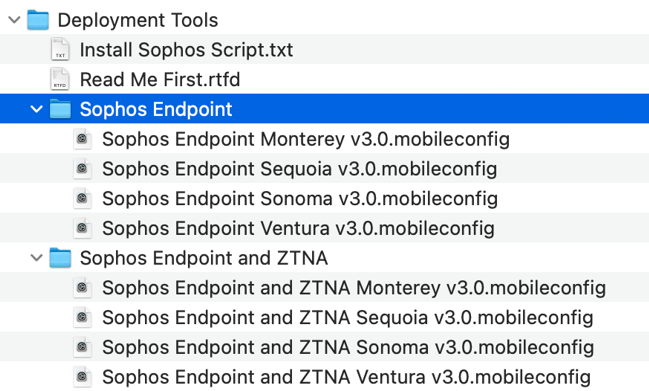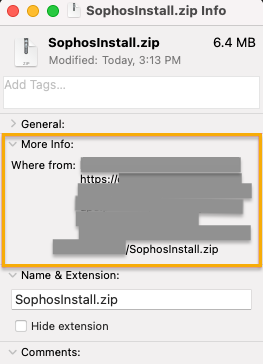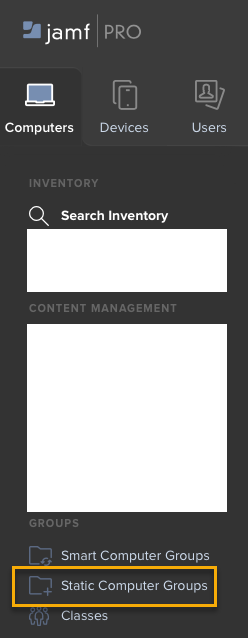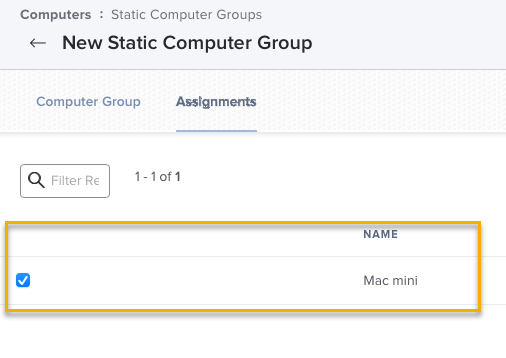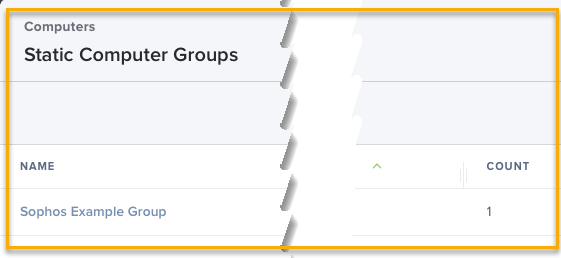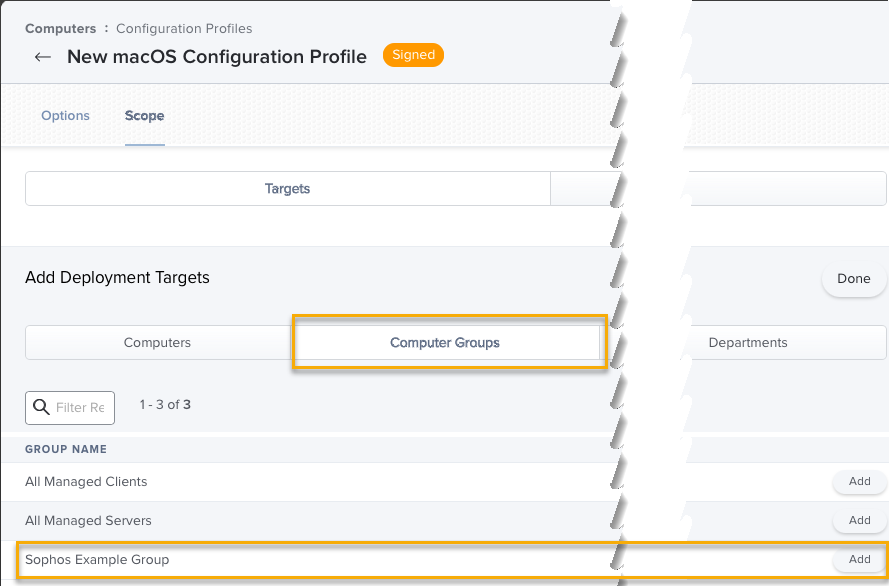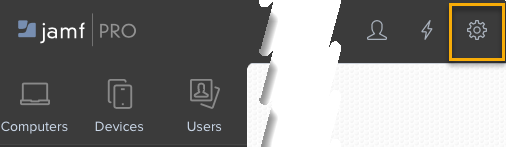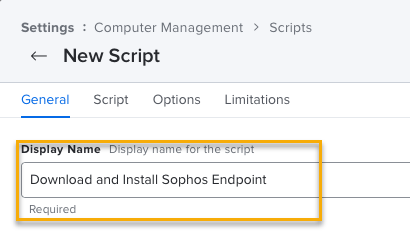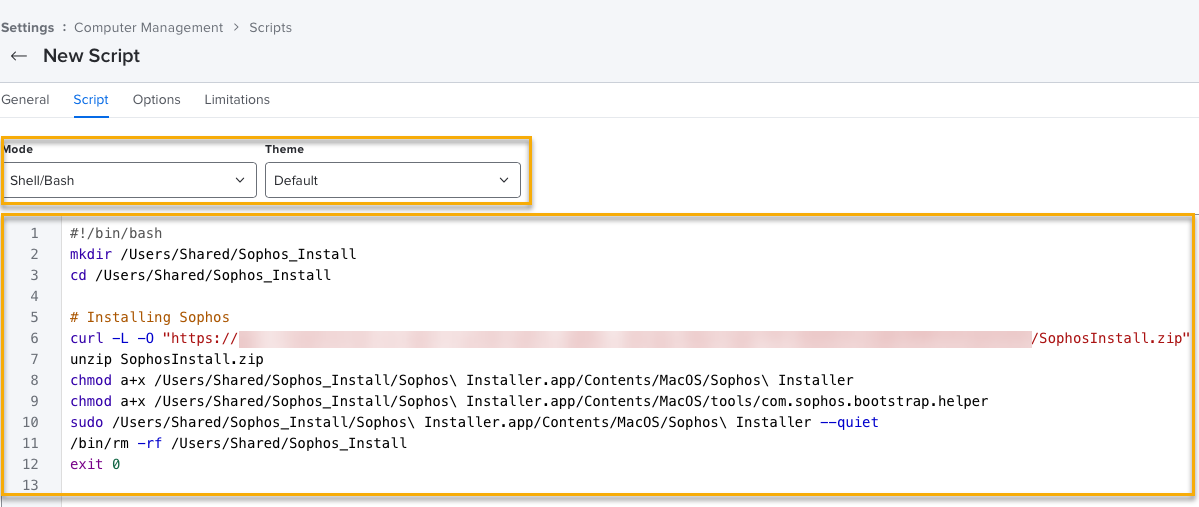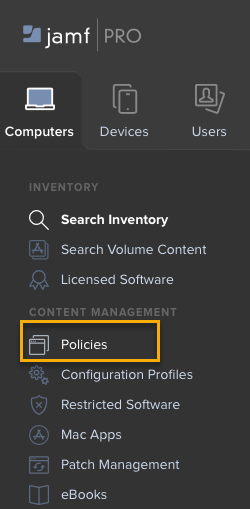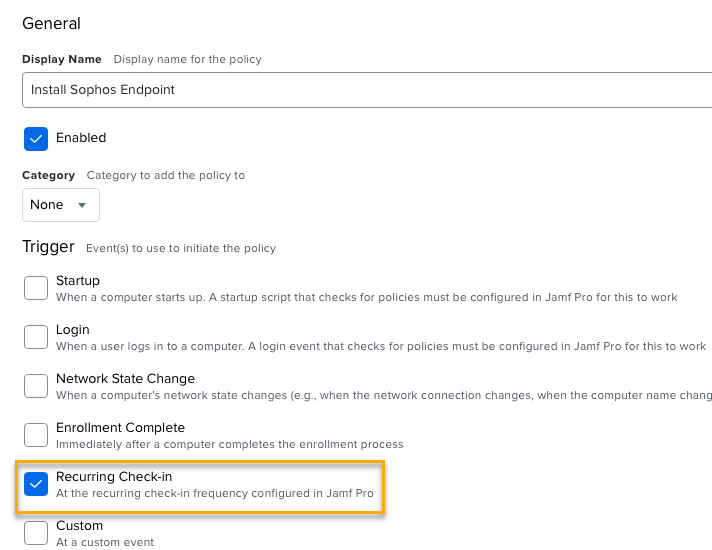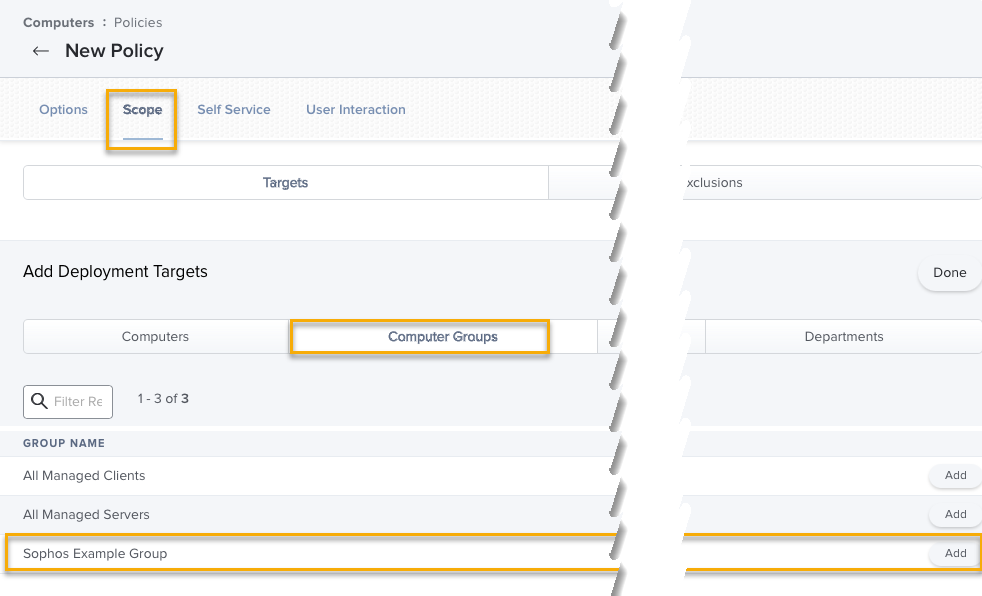Instalar Endpoint mediante Jamf Pro
Restricción
Solo puede utilizar estas instrucciones para Macs que tengan instalado macOS 11 Big Sur o posterior. No se pueden utilizar para equipos Mac con macOS 10.15 o anterior instalado. Esto se debe a los cambios en los requisitos de autorización de KEXT. Consulte Permisos de seguridad en macOS.
Puede desplegar Endpoint en sus equipos Mac mediante Jamf Pro. Esto significa que puede instalar nuestro software de protección de forma remota.
Proporcionamos un perfil de configuración. El perfil establece las autorizaciones adecuadas para la configuración. Entre ellas se encuentran las siguientes:
- Acceso total al disco
- extensiones del sistema
- notificaciones
Esta configuración es necesaria para que Endpoint funcione correctamente.
El instalador más reciente de Endpoint para macOS incluye un perfil de configuración actualizado. Este perfil contiene la configuración necesaria para evitar que los usuarios desactiven Sophos Endpoint en los Macs con macOS 13 Ventura.
Estas instrucciones son para JAMF Pro; sin embargo, el perfil y el script de MDM deberían funcionar en otras soluciones de MDM.
Esta información se proporciona tal cual y se creó con Jamf Pro 10.40. Póngase en contacto con los servicios profesionales de Sophos si necesita ayuda con su entorno específico.
Para instalar Endpoint en equipos Mac con Jamf Pro, haga lo siguiente:
- Descargue los perfiles de configuración de macOS.
- Descargue el instalador desde Sophos Central. También debe copiar la URL de descarga de SophosInstall.
- Configure grupos de ordenadores en Jamf Pro, si es necesario.
- Añada y asigne un perfil de configuración en Jamf Pro.
- Cree y configure políticas de scripts en Jamf Pro.
- Compruebe que Endpoint esté instalado.
Descargar los perfiles de configuración de macOS
Debe descargar los perfiles de configuración de macOS antes de descargar el instalador.
Para ello, haga lo siguiente:
- Inicie sesión en Sophos Central.
- Vaya a Mi entorno > Instaladores.
- En Endpoint, en Herramientas de despliegue, haga clic en el enlace de descarga Descargar herramientas de despliegue de macOS (incluye perfiles MDM).
-
Extraiga el contenido del archivo
SophosMacDeploymentTools.zip.La carpeta
Deployment Toolsextraída contiene las carpetasSophos EndpointySophos Endpoint and ZTNA. Cada carpeta contiene archivos de configuración para cada versión de macOS.
A continuación, descargue el instalador. Consulte la siguiente sección.
Descargar el instalador
Necesita el instalador de Endpoint para macOS de Sophos Central. También necesita la URL de SophosInstall. La necesita para utilizarla con el script de instalación.
Para ello, haga lo siguiente:
- Inicie sesión en Sophos Central.
- Vaya a Mi entorno > Instaladores.
-
En Endpoint, elija el instalador.
- Haga clic en Descargar instalador de macOS completo para descargar un instalador con todos los productos para estaciones de trabajo que cubre su licencia.
-
Haga clic en Elegir componentes… para escoger los productos que se incluirán en el instalador.
Para obtener ayuda con la descarga del instalador, consulte Endpoint.
-
Guarde la URL de descarga. Para ello, haga lo siguiente:
- Haga clic con el botón derecho en la carpeta
SophosInstall.zipy haga clic en Obtener información. -
En Más información, copie la dirección URL que se muestra en Origen.
Si la URL no aparece en Origen, haga lo siguiente:
- Haga clic con el botón derecho en la carpeta
SophosInstall.zipen Descargas del navegador. -
Haga clic en Copiar dirección.
Esto le da la URL del instalador descargado.
- Haga clic con el botón derecho en la carpeta
-
Guarde la URL copiada.
La necesita para utilizarla con el script de instalación en Jamf Pro.
- Haga clic con el botón derecho en la carpeta
Configurar grupos de ordenadores
Con Jamf Pro se crean grupos para organizar los equipos Mac. Puede utilizar estos grupos para instalar Endpoint de forma remota. Para ello, se asigna un perfil de configuración y un script de instalación a los grupos.
Estas instrucciones ofrecen un ejemplo sencillo de creación de un grupo para empezar.
Si ya tiene grupos configurados, puede omitir esta sección.
- Inicie sesión en Jamf Pro.
- Haga clic en Ordenadores.
-
Haga clic en Grupos de ordenadores estáticos.
-
A la derecha, haga clic en Nuevo +.
Esto crea un nuevo grupo de ordenadores estáticos.
-
Introduzca un Nombre para mostrar para el grupo. Haga clic en Asignaciones.
-
Seleccione todos los Mac en los que desea instalar Endpoint y haga clic en Guardar.
Esto crea un nuevo grupo estático.
-
Compruebe que puede ver el nuevo grupo en Grupos de ordenadores estáticos.
Añadir y asignar perfiles de configuración
Restricción
Para ello es necesario tener un grupo.
Necesita añadir y asignar su perfil de configuración. Este es el archivo Sophos Endpoint.mobileconfig que ha guardado desde el archivo zip del instalador, SophosInstall.zip.
Añadir perfil
Para añadir su perfil, haga lo siguiente:
- En Jamf Pro, haga clic en Perfiles de configuración.
- Haga clic en Cargar.
-
Haga clic en Elegir archivo y seleccione
Sophos Endpoint.mobileconfig.Este es el perfil de configuración firmado por Sophos.
-
Haga clic en Cargar.
- Cuando haya finalizado la carga, haga clic en Ámbito.
Asignar perfil
Ahora asigne el perfil a sus ordenadores Mac.
Para ello, haga lo siguiente:
- A la derecha, haga clic en Añadir +.
- Haga clic en Grupos de ordenadores.
-
Localice sus grupos. Para cada grupo al que desee asignar el perfil, haga clic en Añadir a la derecha del grupo.
Esta captura de pantalla muestra un ejemplo de grupo de destino.
-
Después de añadir los grupos, estos desaparecen de la lista. Haga clic en Guardar en la parte inferior de la página.
-
Haga clic en Perfiles de configuración en el menú de la izquierda.
Debería ver el perfil de configuración de Sophos Endpoint asignado a los grupos seleccionados.
Crear y configurar una política de scripts
Restricción
Para ello es necesario tener un grupo.
A continuación, debe crear y asignar el script de instalación de Sophos a los grupos de destino. Utilizará el archivo Install Sophos Script.txt que descargó antes. También necesitará la URL de descarga del instalador que copió antes.
Crear el script de instalación de Sophos
Para crear el script, haga lo siguiente:
-
En Jamf Pro, haga clic en el icono Configuración (parte superior derecha).
-
Haga clic en Administración de ordenadores.
- Haga clic en Scripts.
- Haga clic en Nuevo para añadir un nuevo script.
-
Especifique un Nombre para mostrar.
-
Haga clic en Script.
- Establezca el Modo en Shell/Bash.
- Establezca el Tema en Predeterminado.
- Copie el contenido de
Install Sophos Script.txten el campo del script. -
Reemplace
"put installer URL in these quotes"con la URL de descarga del instalador que copió antes. -
Haga clic en Guardar.
Para obtener más información acerca de las opciones de la línea de comandos, consulte Opciones de la línea de comandos del instalador para Mac.
Crear una política
A continuación, debe crear una política para el script y asignarle el mismo.
Para ello, haga lo siguiente:
- Haga clic en Ordenadores.
-
Haga clic en Políticas.
-
Haga clic en Nueva.
- Especifique un Nombre para mostrar.
-
Seleccione Registro recurrente como evento que activa la política.
-
Haga clic en Scripts.
- Haga clic en Configurar.
- Haga clic en Añadir y elija el script que añadió antes.
- Haga clic en Ámbito para añadir los destinos de despliegue.
- Haga clic en Añadir y, a continuación, en Grupos de ordenadores.
-
Busque el grupo que creó antes y haga clic en Añadir (a la derecha).
-
Haga clic en Guardar.
Su política se activa la próxima vez que Jamf Pro detecte sus ordenadores Mac. A continuación, se ejecuta la instalación de Endpoint en los equipos Mac.
Compruebe que Endpoint esté instalado.
Puede comprobar los archivos de registro de Jamf Pro para ver si su política se ha activado. También puede verificar que la instalación ha funcionado comprobando sus Macs.
Para ello, haga lo siguiente:
- En Jamf Pro, haga clic en Ordenadores.
- Haga clic en Políticas.
- Haga clic en la política que creó antes.
-
Compruebe los registros de la política. Verá uno de los siguientes estados para los grupos:
- Pendiente: el script no se ha ejecutado todavía y la instalación aún no se ha realizado.
- Completado: el script se ha ejecutado y los equipos Mac deberían tener instalado Endpoint.
-
Compruebe que los ordenadores Mac gestionados tienen instalado Sophos Endpoint. En cada Mac, verifique lo siguiente:
- En Preferencias del sistema, compruebe Perfiles. Debería ver el nombre del perfil de configuración que ha configurado en Jamf Pro.
- En Sophos Endpoint, compruebe la herramienta *Endpoint Self Help*. Cualquier problema con la instalación o la configuración se muestra aquí.
Para obtener ayuda sobre cómo solucionar los problemas de permisos, consulte Permisos de seguridad en macOS.